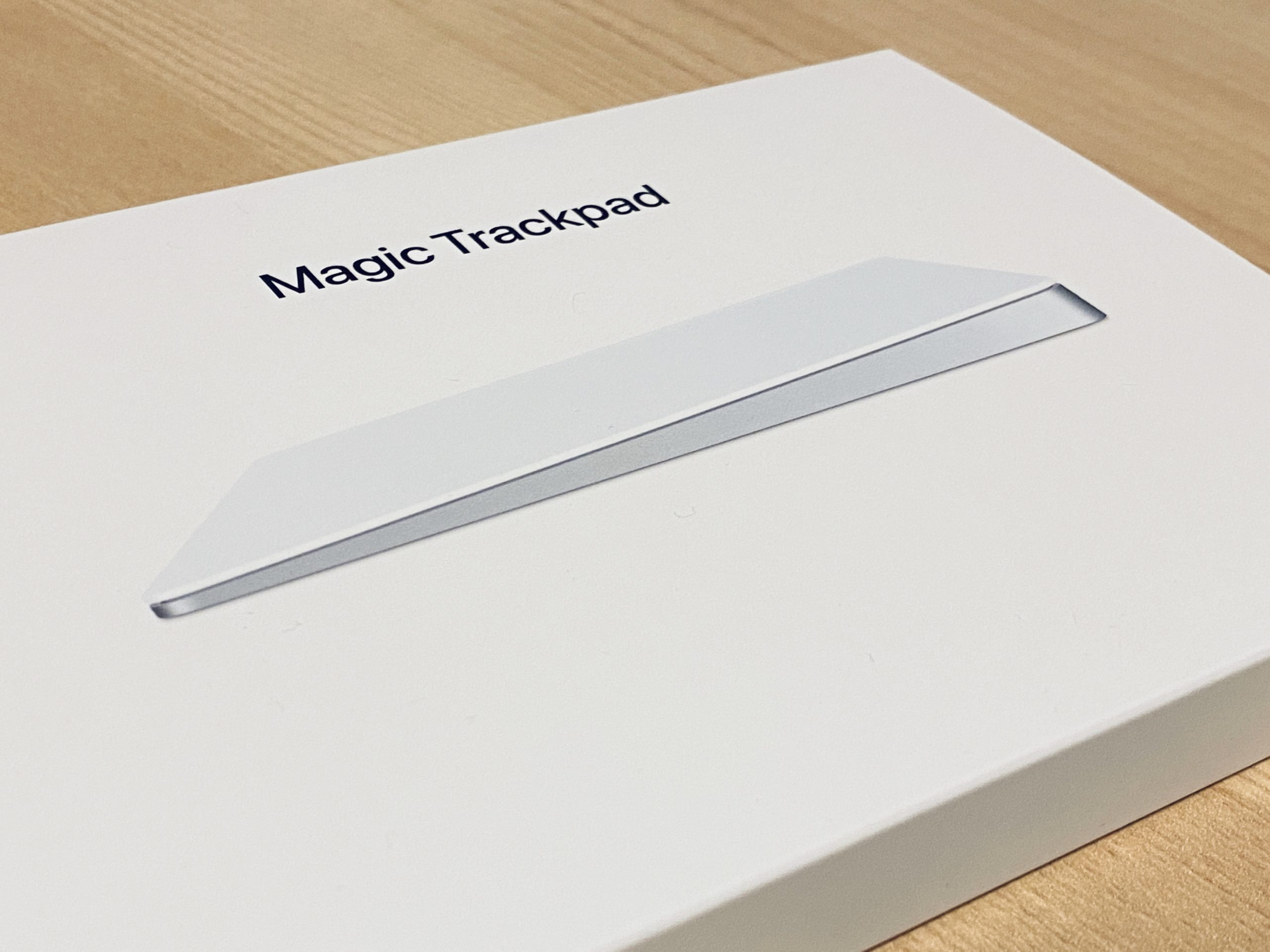iOS13.4からマウスに正式に対応した
iOS13.4(iPadOS13.4)からマウスに正式に対応をしました。
少し前から無理やりマウスを使うことは可能でしたが、「繋がっている!やったぜ!」というレベルのもので全然実用的ではありませんでした。
しかし、今回のアップデートでマウスへの対応が正式となりましたので、わりと界隈が賑わっています。
実際にiPadでマウスを使ってみた感じはどうなの?というのと、サードパーティ製マウスの挙動、Magic Trackpad2を組み合わせてみた時の良い点や課題などについて話していきたいと思います。
まずはサードパーティ製のマウスを試してみた
私はMagic Trackpadを持っていなかったのですが、別のBluetoothマウスは持っていたのでまずはそっちでの挙動を確かめてみることに。
試したマウスはMicrosoftから出ているWEDGE TOUCH MOUSE。

このマウスはコンパクトなのですがコンパクトすぎて長時間使うのは疲れてしまうというデメリットがありお蔵入りしてました。
もしiPadと組み合わせて相性が良かったら日の目を当たることになるのでは…と思って使ってみたところ接続は問題なかったです。
ポインターの動きも比較的スムーズでした。
しかし、スクロールに関しては駄目でした。
スルスルと動いてくれなくてつっかかる感じが多く、正直実用とはいえません。
Bluetooth接続をした時もiPadから「Microsoft Wedge Touch Mouseを使用すると、Wi-FiおよびBluetooth接続に影響する場合があります。」という注意書きが出てきましたし、もしかしたらBluetoothの規格などでも動き方はかなり変わるのかもしれません。
あるいは純正優位なシステムにしているとか。
まあ、純正優位にすること自体は当然と言えば当然なので特にAppleがおかしいということではないのですが、今後もおそらくトラックパッド付きキーボードのサードパーティ製の商品は多く出て来ると思うので、対応とうたっていたとしても実際の動き方はどうなのかという部分は注意して買った方がいいと思います。
動画を見ている限りMagic Trackpadは動きがなめらかっぽい
iOSのアップデートが開始されてからYouTubeなどでは多くの動画が公開されており、純正のMagic Trackpadと組み合わせている動画も見受けられました。
それを見る限り私がMicrosoftのマウスで感じたカクカクするような動きはありませんでした。
そうなると「じゃあ、Magic Trackpad買うしかないよね」という感じになるわけです。
そして結果的に買って良かった。
iPadのためだけにMagic Trackpad2を購入してみた
私はWindowsとMacは両方使っていますが、MacはMacBook ProだけなのでMagic Trackpadは今まで使ったことがありませんでした。
つまりiPadのためだけに買うこととなります。
Magic Trackpad2は14,000円くらいするのでそこそこなお値段ですし、正直iPadで使いたいというだけにこの出費をするのは人によってはあり得ないと感じるかもしれません。
また、ちょっと安く済ませたいと言って前のモデルを購入してしまうと制限があるかもしれません。
そのためMagic Trackpadをどうせ買うならMagic Trackpad2を買うのが安全ということになります。
一応買う前に悩んでみまして買うに値するかという理由づけをしてみました。
iPadの為だけにMagic Trackpad2を買おうと踏み切った理由について
主な理由は下の2つです。
環境整備の出費全体を考えてみた
今自分のブログ執筆環境であったり、外で気軽に作業をする端末を買い換えたい、あるいは追加したいと考えていました。
久々にSurface系を買おうかなとも思っていたのですが、そうなると本体+アクセサリー類諸々で10万近くかかる可能性が高くなります。
あくまでも欲しいのはサブのサブ程度の端末となると、今までもそのような端末を購入しては数ヶ月後に売るという行為を何度も繰り返していたので、軽い気持ちで端末を増やしてもオチが見えているというかなんというか…
それならiPadは既に持っているのでMagic Trackpadだけ買い足したら結構出費全体は抑えられるんじゃないかなと思ったわけです。
Magic Trackpadは高いですけど、PC買うよりは安いです。※1当然、マウスが使えるようになったからと言ってiPadが完全にPCに置き換わるとは考えていませんが、今までよりも我慢できるレベルになるのではという期待が強いですね
iPadとMagic TrackpadとBluetoothキーボードの組み合わせで持ち運んだ時の重さとか
上記のようにiPadとMagic TrackpadとBluetoothキーボードを組み合わせると下の写真のような構成になります。

- iPad 第6世代:469g
- Microsoft Universal Flodable Keyboard:180g※2余談ですが現在このキーボードは販売していないようです。
- Magic Trackpad2:231g
これらを合計すると880gとなります。
あれ?意外と重いぞ…
Magic Trackpad2はずっしりきます。
しかし、iPad +ノートPCとなると軽量型のPCを買ったとしても合計で1500gくらいになると思うので、タブレットとノートPCを持ち運ぶよりは軽いという計算になります。
マウスの動きはすこぶる良好
マウスの挙動は思ったよりも良いです。
MacBookのトラックパッドほどの指の吸い付きはないですが、スルスルと動いてくれます。
ただ、最初の設定でマウスが慣性スクロールがオンになっているため、マウスを動かしたらその後少しポインターが動き続けます。
これは感じ方によって良い悪いが分かれると思うので、動きが気になる方は設定からオフにしましょう。
ジェスチャー機能がiPadでも使えるのはGOOD
Magic Trackpad上で2本指、3本指のスワイプをするとアプリの切り替えやブラウザの戻る進むなどジェスチャー機能がそこそこ多く使えるようになります。
通常のマウスだと横スクロールに対応していないものも多くありますが、Magic Trackpadなら問題ありません。
細かい不満点
ジェスチャーのカスタマイズ幅を広げて欲しい
ジェスチャー機能はありますがまだ本家のMacと比べてると対応している機能は少ないです。
Macだとかなり細かくパターンを分けられるので、後々はiPadOSでも対応してくれると作業スピードが上がりそうです。
現時点で各アプリが最適化されていない
まだアップデートが開始された直後ということもあり、アプリによってはマウスに対応していないものもあります。
私が普段使っているアプリでAdobe Lightroomhはマウス対応していませんでした。
クリックなどはできますがスクロールは無反応です。
ただ、これも時間の問題なので次第に非対応アプリは減っていくはずです。
机のサイズによってはキーボードと並べるのが厳しい
私の使い方だとキーボードの横にMagic Trackpadを設置する形となります。
そのため、そこそこ横幅を確保する必要があるので、小さいテーブルで使おうとするとはみ出ます。

こんな感じではみ出るともうMagic Trackpadは不安定なので使いませんね。
Magic Trackpad自体がそもそも普通にデスクで使う前提のアクセサリーなので、サイズはしっかりとした大きさなっているのがここでは仇となっています。(むしろこのサイズだからこそ使いやすいのですけど)
AppleはiPad用のMagic Keyboardを用意していますので、それなら机の横幅に影響を受けるということは少ないでしょうけど、価格が約35,000円ですしMagic Trackpadよりも更に高いです。
それを買うならいっそしっかりとしたサブPCが欲しくなってくるというレベル。
iPadが完全にPCになったとは言えないがより近づいたことは事実
iPadOSが発表された直後はまだあくまでも「これからiPadの活躍の範囲が広がりそうだな」という程度のものでしたが、今回マウスの正式対応によってより実感が沸きました。
最初に述べたようにいくらiPadがPCに近づこうとしてもiPadの範囲は出ないので、純粋なPCの方が作業効率や業務のストレスは少ないでしょう。
ただ、毎日タブレットとPCを持ち歩くのは面倒だなとか、カバンの重さを少しでも軽くしたいと考えていて荷物はミニマムな形にしたい方にはiPad+マウスの組み合わせは非常にいいと思います。
モバイル用の小さめMagic Trackpadとか出してくれたら嬉しいなー
トラックパッド付きのMagic Keyboardは価格が高いですし、何より結構重いみたいなので、モバイル用のMagic Trackpadがあると持ち運びなどで結構楽になります。
Appleさんお願いします。